win10的电源计划设置为“高性能”的方法
发布时间:2018-06-20 18:30:15 浏览数: 小编:yimin
win10 自带有三种电源计划模式,在默认的情况下电脑选择的是 “平衡”模式。“节能”模式可以节约你电脑的电量。那怎么设置电源计划设置为高性能呢?下面系统族的小编就和大家分享一下操作方法。希望可以帮助到你。
系统推荐:萝卜家园win10系统下载
1、首先回到桌面按快捷键“win+S”启动小娜并输入“控制面板”后单击相应的结果。
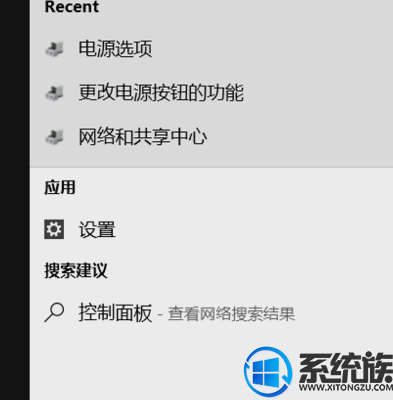
2、打开“控制面板”后单击“硬件和声音”项目。
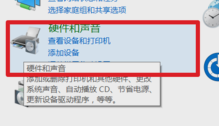
3、在这里找到 “电源选项”并鼠标左键单击它
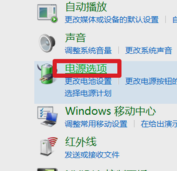
4、我们鼠标左键单击勾选“高性能”电源计划。
系统推荐:萝卜家园win10系统下载
1、首先回到桌面按快捷键“win+S”启动小娜并输入“控制面板”后单击相应的结果。
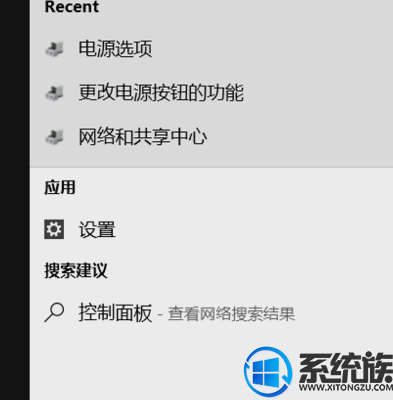
2、打开“控制面板”后单击“硬件和声音”项目。
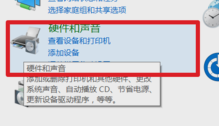
3、在这里找到 “电源选项”并鼠标左键单击它
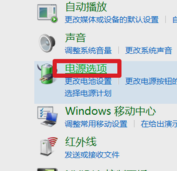
4、我们鼠标左键单击勾选“高性能”电源计划。
虽然我么改了计划但是里面的有些设置需要手动去改的。
"单击“更改设计设置
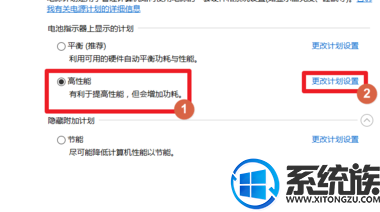
5、在这里单击“更改高级电源设置”进行修改电源计划。
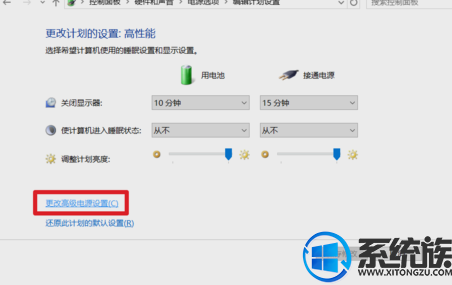
6、展开“无线设配器设置”选择“节能模式”这里的两个选择都设置为“高性能”。

7、展开“ICP Express”再展开“链接状态电源管理”设置为“关闭”。
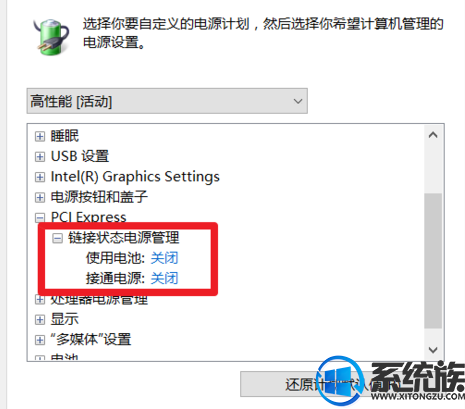
8、展开“处理器电源”再展开“最小处理器状态”设置为 “100%”
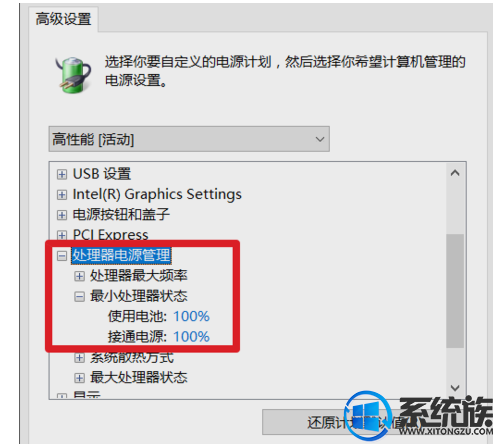
以上便是将电源计划设置为高性能的方法啦,有需要的小伙伴赶紧动手尝试一下吧,希望可以帮助到你,感谢大家对我们系统族的喜欢和浏览,觉得本文不错就收藏和分享起来!
上一篇: Win10如何开启多核CPU启动系统让电脑运行速度更快
下一篇: win10系统中如何修复wps文件



















